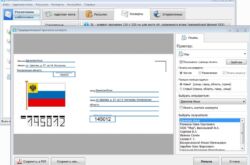Зачастую у пользователей возникают ситуации, когда при попытке напечатать файл на экране монитора появляется надпись, свидетельствующая об ошибке подключения принтера. Основной причиной этого является повреждённый провод, посредством которого средство печати подключается к системному блоку ПК. Решить проблему может только его замена. А для этого необходимо знать, какой провод используется для подключения принтера к компьютеру.
Особенности USB-кабеля для подключения принтера
Наиболее распространённым проводом для подключения принтера является USB-кабель. Часто его можно увидеть в комплекте с приобретаемым печатающим устройством, но бывают ситуации, когда он отсутствует (особенно, если печатающее средство приобреталось на радиорынке). При отсутствии USB-кабеля его лучше приобретать в специализированных магазинах, где пользователю продадут качественное изделие, которое обеспечит надёжность соединения с системным блоком печатающего средства.
Преимущества USB-шнура:
- Высокие прочностные характеристики;
- Высокая степень надёжности;
- Невысокая цена;
- Отличные скоростные характеристики, особенно в USB-3.0.
Сейчас в супермаркетах электроники можно найти USB-провода второй версии (информация передаётся на скорости в 380 Мбит) и третьей версии (информация передаётся на скорости в 5 Гбит).

USB-провода для печатающих средств с одной стороны имеют А-штекер, имеющий продолговатую форму, а с другой В-штекер, имеющий квадратную форму. Первый вариант подключают к компьютеру, а второй – к принтеру.
А-штекера, изготавливающие в виде широкой 6-контактной вилки, соответствуют стандартным USB-портам и подходят для любого системного блока ПК. А-штекера USB 3.0 выглядят также, только цвет у них синий (во второй версии – чёрный). В-штекера изготавливают в виде 4-контактной квадратной формы, имеющей зубчатые углы.
Оснащённые Plug And Play технологией современные провода позволяют компьютеру автоматически определить модель подключенного принтера и сразу установить обновления системных программ-драйверов.
Что касается длины, то для домашнего пользования вполне хватит и 1,8-3 метров. В особых случаях приобретают до 5 метров. Длина USB-провода бывает разная. В домашних условиях используются шнуры до 3 м, в офисах – до 5 м. Следует напомнить, что длина провода оказывает большое влияние на скорость передачи данных. С увеличением расстояния быстрота передачи информации уменьшается. Во избежание этого необходимо использовать провода с длиной до 3 м.
Подобного рода кабелями можно подключить все печатающие устройства, кроме Самсунг ML 1210 и НР 1100. Для этих моделей используется нестандартный провод (обычно им комплектуются приобретённые модели).

Во избежание воздействия на высоких частотах помех необходимо на обеих концах кабеля установить ферритовые кольца (бочонки). Чтобы не затухал сигнал требуется убедиться соответствии указанной на оплётке шнура длины его действительным размерам. AWG маркировка (которая указана на поверхности провода) является дюймовой (американской), по этой причине нижи представлен её перевод в европейский размер:
- 20 AWG – соответствует 5.00 метрам.
- 22 AWG – соответствует 3.33 метрам.
- 24 AWG – соответствует 2.08 метрам.
- 26 AWG – соответствует 1.31 метрам.
- 28 AWG – соответствует 0.81 метрам.
Быстрота передачи информации маркируется надписью HIGH SPEED 3.0 или 2.0. Наличие покрытия из фольги или дополнительной оплётки (защиты от воздействия окружающей среды на качество сигнала) маркируется надписью Shield. Информацию о скрученных в пару жилах даёт надпись Pair.
Сетевой провод для подключения принтера к компьютеру
Несмотря на отсутствие популярности сетевого провода этот кабель также используется при подключении принтера к компьютеру (когда отсутствует USB-кабель). Что собой представляет этот шнур? Это витая пара покрытых пластиком сделанных из меди проводников. Пластиковая оболочка с толщиной 0,2 мм изготавливается из поливинилхлорида, полипропилена, полиэтилена. При такой конструкции связь между проводниками одной пары увеличивается
Достоинства сетевого шнура:
- Небольшая стоимость;
- Отсутствие проблем при монтаже.
Чтобы не было проблем при запуске документа на печать, сетевой провод нужно обжать. Обжим можно выполнить самому посредством обжимного инструмента и наличия кабеля и двух коннекторов. Длина шнура может быть произвольной, но не более 100 м.
Другие разновидности проводов для принтера

Подключение струйных средств печати, изготовленных фирмой НР, выполняется посредством сетевого блока питания. Ранее принтеры подключались к компьютеру посредством LPT-кабеля. В устаревших компьютерах ещё можно встретить длинные порты, предназначенные именно для связи ПК с средством печати. Недостатком такой технологии является невозможность подключения LPT-средства печати к портативному ПК (лэптопу) или нетбуку.
Преимуществами такой технологии является высокая скорость передачи данных. Недостатком – маленькая длина кабеля. Обычно таким проводом соединяли средство печати с системным блоком в домашних условиях.
Прочитав это статью, вы узнаете много нового об основных разновидностях проводов, используемых для подключения принтера к компьютеру или ноутбуку. Выбирать их нужно внимательно, тщательно изучив напечатанную на шнуре маркировку. При покупке низкокачественного кабеля могут при запуске документа на печать могут возникнуть следующие ошибки:
- Принтер и компьютер не видят друг друга;
- Медленно выполняется передача данных;
- Принтер не печатает;
- Связь печатающего устройства с ПК периодически пропадает.
Указанная в этой статье информация поможет избежать подобного рода проблем.